文章詳情頁
PPT中使用插件OneKey制作出微立體效果詳細操作流程
瀏覽:120日期:2022-12-08 13:59:08
很多的小伙伴們都在使用PPT,不過你們曉得PPT中插件OneKey如何制作出微立體效果呢?感興趣的可以去下文看看PPT中使用插件OneKey制作出微立體效果的詳細操作流程。
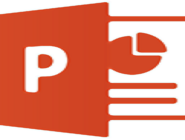
打開PPT,建立空白演示文稿。
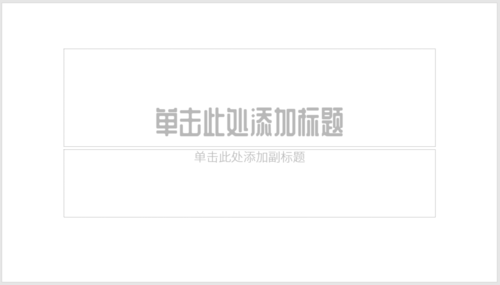
在頁面中插入一個形狀,比如圓形。
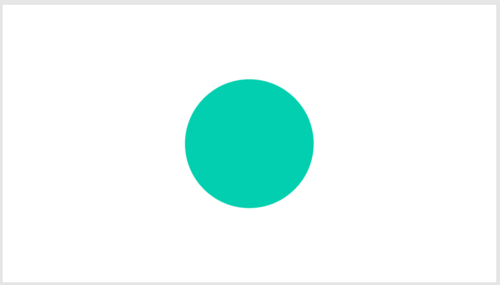
選中形狀,點擊OneKey菜單下【一鍵特效】中的【微立體】工具。
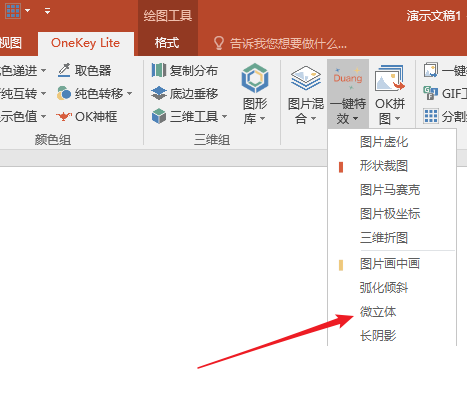
點擊一下,形狀就具有了微立體效果。
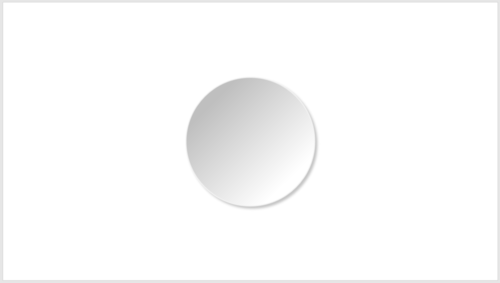
不過,一個形狀似乎展示不出特別的微立體效果,就復制形狀,使用參照和對比。
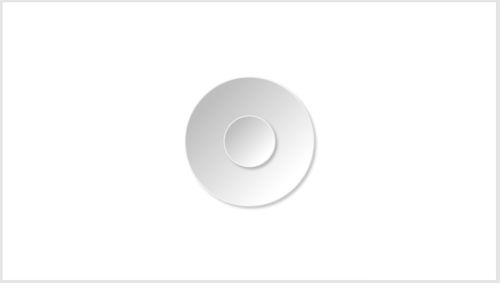
復制更多的形狀,微立體效果就更加明顯了。
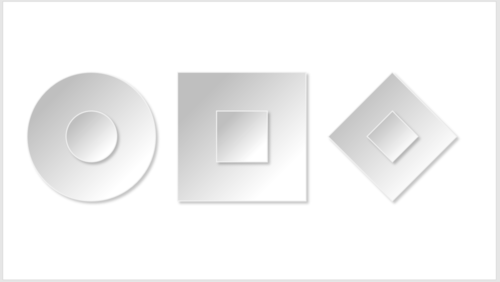
根據上文描述的PPT中使用插件OneKey制作出微立體效果的詳細操作流程,你們自己也趕快去試試吧!
標簽:
ppt
相關文章:
1. 抖音流星雨禮物怎么獲得2. 12306優惠券在哪里領3. 支付寶不要夜里提現4. qq音樂一起聽歌有記錄嗎5. qq實名認證怎么解除綁定6. 蘋果備忘錄掃描文件怎么分享到微信7. 微信能設置自動回復嗎8. 拼多多怎么恢復附近的人9. word怎么一次性刪除所有頁碼10. 2021網易云音樂聽歌識曲在哪
排行榜

 網公網安備
網公網安備